Máte na svém iPhonu stovky nezapomenutelných fotografií, které toužíte přenést do svého počítače, ale nevíte, jak na to? V našem článku se podíváme na nejrychlejší metody synchronizace, které vám umožní snadno a efektivně provést přenos fotek z iPhonu do PC. Nebojte se, ať už jste technologický nováček nebo zkušený uživatel, najdete zde jednoduché a přehledné postupy, které vám usnadní život. Připojte se k nám a objevte, jak z vašeho zařízení získat to nejlepší!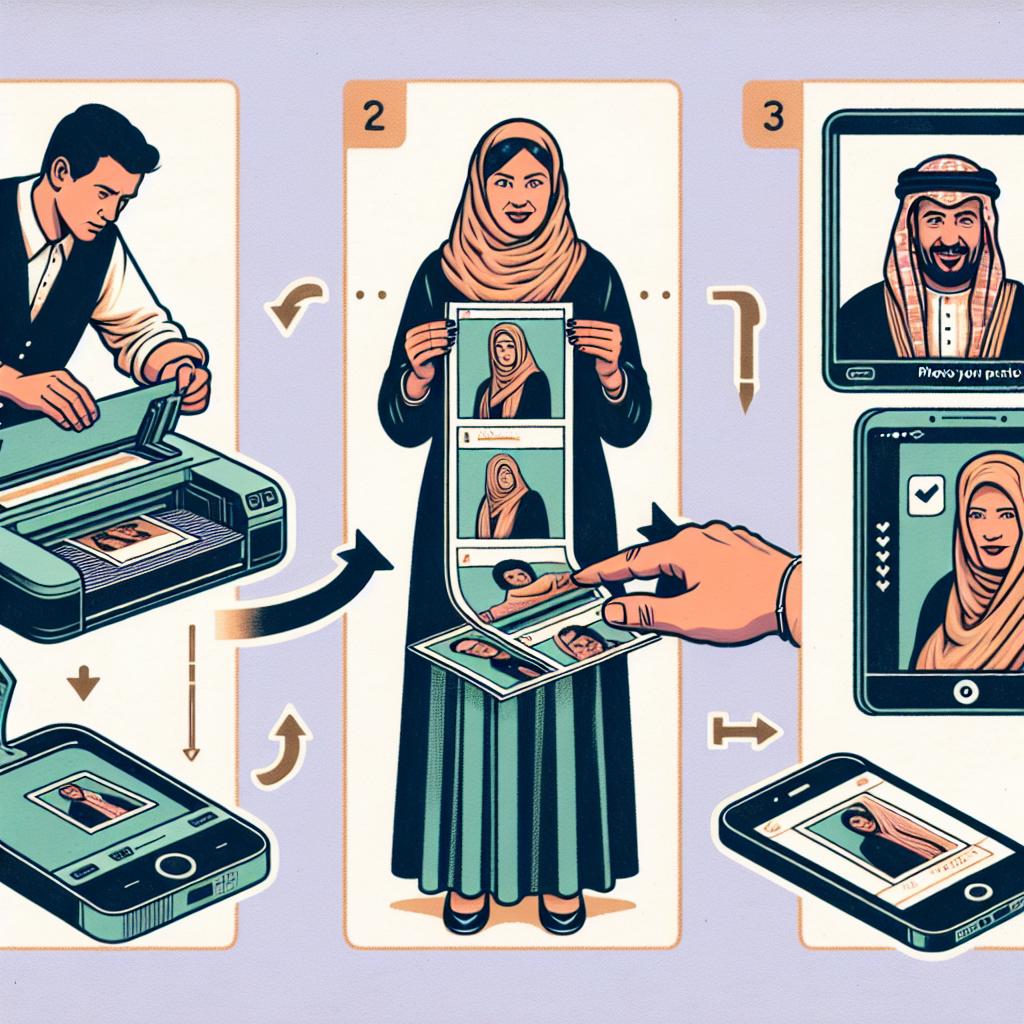
Obsah článku
- Přehled nejlepších metod přenosu fotek
- Jaký software využít pro synchronizaci
- Rychlý přenos přes USB kabel
- Bezdrátová synchronizace s aplikací iCloud
- Použití aplikace Fotky na Windows
- Alternativní služby pro přenos souborů
- Zálohování fotek na externí disk
- Tipy pro efektivní správu vašich fotografií
- Co dělat při problémech s přenosem
- Závěrečné doporučení pro bezproblémový přenos
- Často Kladené Otázky
- Závěrečné poznámky
- WhatsApp fotky do PC: Jak zálohovat zprávy a média
- Jak udělat černobílou fotku: Malování jako profesionál
- Google Fotky do telefonu: Jak stáhnout snímky zpět do mobilu
- Zmenšení velikosti fotky: Zachovejte kvalitu při kompresi
- Zmenšení fotky ve Photoshopu: Profesionální tipy pro kompresi
Přehled nejlepších metod přenosu fotek
Existuje několik efektivních metod, jak přenést své fotky z iPhonu do PC, a každá má své vlastní výhody. Můžeme začít s metodou, která je známá snad každému. iTunes je stále jednou z nejpoužívanějších aplikací pro synchronizaci, i když ji někteří uživatelé považují za méně intuitivní. Stačí připojit iPhone k počítači, otevřít iTunes, vybrat zařízení a poté zvolit možnost synchronizace fotografií. Je to jako podávat ruku starému příteli – může to být chaotické, ale výsledek stojí za to.
Na druhou stranu, pokud preferujete jednodušší a rychlejší přístup, iCloud může být vaší nejlepší volbou. Nastavíte si synchronizaci fotografií s iCloud a poté si jednoduše stáhnete fotografie přímo do PC přes webové rozhraní. A kdo by nechtěl mít své vzpomínky na dosah ruky, i když je právě v Pyrenejích na dovolené? Stačí jen používat svůj oblíbený prohlížeč, a je to. Mimochodem, nezapomeňte na to, že iCloud má bezplatný plán, ale po naplnění 5 GB budete potřebovat rozšířit úložiště.
Další metodou, která nabývá stále větší popularitu, je použití Airdrop. Tento nástroj umožňuje bezdrátový přenos fotografií a videí mezi zařízeními Apple, což je život zachraňující, když se snažíte sdílet obrázky s přáteli na místě. Stačí zapnout Airdrop, vybrat fotografie a jednoduše je poslat. Rychlost, s jakou se fotografie přenášejí, je rychlejší než večerní loučení se s kamarády po skvělém mimopražském výletu. A navíc, to je docela stylové – kdo by si nechtěl připadat jako v moderním akčním filmu?
| Metoda | Rychlost | Jednoduchost použití | Potřebný software |
|---|---|---|---|
| iTunes | Střední | Střední | iTunes |
| iCloud | Rychlá, ale záleží na připojení | Snadná | iCloud účet |
| Airdrop | Velmi rychlá | Velmi snadná | Žádný speciální software |
Každá z těchto metod má své výhody a nevýhody a vaše volba závisí na vašich preferencích a situaci. Možná se rozhodnete používat kombinaci metod – a to je v pořádku! Vytvořte si tak svůj osobní systém, který vám nejlépe vyhovuje. A nezapomeňte, že ať už zvolíte jakoukoli cestu, cílem je, aby vaše vzpomínky zůstaly uloženy v bezpečí a byly snadno přístupné, ať už jste kdekoli. Takže které metody jste vyzkoušeli, a máte své vlastní tipy?
Jaký software využít pro synchronizaci
Pro přenos vašich cenných fotek z iPhonu do PC existuje několik úspěšných softwarových možností, které vám tuto práci usnadní. Je to jako vybírat si mezi různými pokrmy v restauraci – každý má svůj vlastní šarm, a přitom poslouží stejnému účelu. Zde jsou některé z nejefektivnějších řešení:
- iTunes: Mnozí z vás možná již znají tento program jako suverénního krále správy medií. iTunes dokáže nejen synchronizovat vaši hudbu, ale také snadno přenést fotky. Je to snadné, stačí připojit iPhone, otevřít iTunes, a synchronizace je v plném proudu.
- iCloud: Pokud preferujete cloudové řešení, iCloud je skvělá volba. Nastavení je jednoduché a umožňuje vám mít přístup k fotkám z jakéhokoliv zařízení. Jen pozor na množství místa, které máte k dispozici – zdarma dostanete jen 5 GB, což je plné fotek rychleji, než byste čekali.
- Windows Fotky: Pro uživatele Windows 10 a vyšších může být aplikace Fotky přímo zázrak. Tato aplikace umožňuje snadno importovat obrázky do vašeho PC – stačí připojit iPhone a spustit import.
- Programy třetích stran: Existují také alternativy jako CopyTrans Photo nebo AnyTrans, které nabízejí pokročilejší možnosti správy a přenosu. Některé z nich dokonce umožňují transfer bez iTunes nebo iCloudu.
Když se rozhodujete, který software použít, je dobré zvážit, kolik fotek plánujete přenášet a jak často. Například, pokud pravidelně pořizujete nové snímky, možná oceníte cloudovou službu, která vše automaticky zálohuje. Na druhou stranu, pro jednorázový přenos může být iTunes nebo Windows Fotky ideálním a bleskovým řešením.
Pamatujte, že ne všechny programy budou fungovat dokonale na každém zařízení. Může být užitečné prošmejdít recenze a zjistit, jaké zkušenosti mají ostatní uživatelé. A když narazíte na problém, nezapomeňte se podívat na návody a fóra, kde najdete spoustu užitečných tipů a triků.
Rychlý přenos přes USB kabel
Pokud patříte mezi ty, kteří preferují tradiční metody, pak je přenos dat skrze USB kabel ideální volbou. Tento způsob je nejen rychlý, ale také velmi spolehlivý. Když propojujete svůj iPhone s počítačem pomocí USB kabelu, dáváte si jistotu, že fotky a videa se přenesou bez jakýchkoliv komplikací, a to i v případě, že máte slabé připojení k internetu nebo prostě nemáte chuť procházet dlouhý proces synchronizace přes cloud.
Jednoduše stačí:
- Propojit iPhone s počítačem pomocí USB kabelu.
- Na iPhonu potvrdit důvěru v počítač.
- Otevřít aplikaci Fotky na PC a zvolit import fotek.
Takto můžete mít všechny své vzpomínky na dosah a ihned je upravit nebo s nimi sdílet, aniž byste se museli cítit jako ve slepé uličce. A co je nejlepší? Vše je hotovo za pár minut! Pokud tedy máte na svém iPhonu spoustu snímků z poslední dovolené, nenechávejte je na zařízení déle, než je nutné. Na to se totiž rychle zapomíná, že čas běží a fotky se hromadí.
Pokud byste náhodou narazili na nějaké problémy, nebojte se! Často stačí zkontrolovat, zda je software na vašem počítači aktualizovaný. Někdy může být problém také v kabelu nebo portu. V takovém případě je dobré mít doma alespoň jeden náhradní kabel – prostě abyste byli připraveni na všechny eventuality!
Bezdrátová synchronizace s aplikací iCloud
Bezdrátová synchronizace s iCloud je neocenitelným pomocníkem pro každého, kdo chce snadno a rychle spravovat své fotografie z iPhonu na počítači. Jakmile se přihlásíte k iCloudu na svém iPhonu a PC, začnou se vaše fotky automaticky zálohovat do cloudu. Tímto způsobem se můžete rozloučit s neustálým hledáním kabelu a usnadnit si život. Je to jako mít své vlastní digitální fotoalbum v kapse!
Chcete se dozvědět, jak to funguje? Tady jsou jednoduché kroky:
- Přihlášení do iCloudu: Ujistěte se, že máte iCloud povolený na svém iPhonu. Přejděte do nastavení, klikněte na své jméno a vyberte iCloud.
- Synchronizace fotek: V sekci iCloud zapněte možnost Fotky. To zajistí, že všechny nové fotografie budou automaticky nahrány do cloudu.
- Stažení na PC: Na svém počítači stáhněte iCloud pro Windows a přihlaste se. Poté můžete snadno přistupovat k fotkám a stahovat je přímo do vašeho zařízení.
Co když jste na cestách a nemáte přístup k Wi-Fi? Nezoufejte! ICloud se postará o synchronizaci, jakmile se vaši zařízení opět připojí k síti. To je, jako kdybyste si objednali pizza a ona se sama dostavila, když máte hlad – bez starostí a s plnou spokojeností!
A nezapomeňte, že můžete sledovat, co se děje s vašimi fotografiemi, a dokonce si nastavit i plán zálohování. Dneska už zkrátka nemusíte mít strach, že přijdete o své vzpomínky. Tak šup na to, ať se můžete těšit na všechny ty úžasné momenty, které hranice iCloudu překonávají!
Použití aplikace Fotky na Windows
Aplikace Fotky na Windows je skvělým nástrojem pro správu vašich obrázků a videí, zejména když chcete přenést obsah ze svého iPhonu do PC. S intuitivním rozhraním a snadným ovládáním se rychle zorientujete a pokud máte správné nastavení, vaše fotky budou za pár okamžiků na vašem počítači.
Při použití aplikace Fotky si můžete vybrat, zda chcete importovat všechny fotografie, nebo jen vybrané. To se hodí, pokud se chcete zbavit duplicit, nebo pokud chcete vybrat pouze ty nejlepší snímky z poslední dovolené. S aplikací si také můžete vytvořit albumy, třídit fotky podle data nebo události, a dokonce je upravit přímo v aplikaci!
Pokud jde o samotný proces přenosu, postupujte následovně:
- Připojte iPhone k PC pomocí USB kabelu.
- Otevřete aplikaci Fotky na Windows.
- Vyberte možnost Importovat v pravém horním rohu.
- Vyberte zdroj (váš iPhone) a pokračujte podle pokynů na obrazovce.
V případě, že byste chtěli importovat i videa, aplikace Fotky je zvládne také, takže si můžete uchovat všechny vzpomínky na jednom místě. Je to jako mít malou digitální galerie přímo ve vašem počítači. A kdo ví, možná se přitom dočkáte i nějakého nekonvenčního videa, které vám vykouzlí úsměv na tváři!
Alternativní služby pro přenos souborů
Když přemýšlíte o přenosu fotek z vašeho iPhonu do počítače, možná se vám nabízí myšlenka, jakých alternativních služeb byste mohli využít. V dnešní digitální době existuje celá řada nástrojů a aplikací, které mohou tento proces usnadnit. Není třeba se spoléhat pouze na kabely nebo iTunes. Proč se tedy podívat na některé populární možnosti?
- Cloudové služby: Google Drive, Dropbox a OneDrive patří mezi oblíbené možnosti. Díky nim můžete snadno nahrát vaše fotografie a přistupovat k nim odkudkoliv. Stačí mít internet a máte hotovo!
- Bezdrátové aplikace: Aplikace jako AirDroid nebo SHAREit umožňují rychlé sdílení souborů mezi vaším iPhonem a PC bez nutnosti kabelu. Stačí připojit obě zařízení na stejnou Wi-Fi síť a můžete začít přenášet soubory jako blesk.
- E-mail: Staromódní, ale stále funkční! Pokud potřebujete přenést jen pár fotek, pošlete si je na e-mail. Na druhé straně, maily mohou mít omezenou velikost příloh, tak to mějte na paměti.
Určitě také vyzkoušejte Open Source alternativy, které jsou zdarma a nabízí skvělou funkčnost. Například aplikace poputující přes Wi-Fi, jako je PhotoSync, vám mohou usnadnit bleskový přenos, aniž byste museli hrát ping-pong se zbytečnými kabely. A co víc, většina těchto aplikací podporuje různé platformy, takže můžete sdílet s přáteli, kteří mají jiný operační systém, ať už Android nebo Windows.
Pokud plánujete přenos většího množství fotek, možná by stálo za to prozkoumat také možnosti jako FTP (File Transfer Protocol). To může znít jako technický žargon, ale ve skutečnosti je to skvělý způsob, jak rychle a efektivně přenášet soubory přes síť. Ať už se rozhodnete pro jakoukoliv metodu, vždy se ujistěte, že máte zálohu svých cenných vzpomínek. Nikdy nevíte, kdy byste mohli potřebovat obnovit ztracené fotografie!
Zálohování fotek na externí disk
Když přijde na zabezpečení vašich vzpomínek v podobě fotek, externí disk je jednom z nejlepších způsobů, jak je uchovat. Představte si to jako váš digitální trezor – žádné obavy z náhlého selhání zařízení nebo možné krádeže. Je to způsob, jak mít vše pohromadě a k dispozici, kdykoliv to budete potřebovat.
Existuje několik jednoduchých kroků, jak zálohovat fotky z vašeho iPhonu na externí disk. Než začnete, ujistěte se, že externí disk je připojený k vašemu počítači a je správně naformátován. Jakmile máte toto pokryté, můžete se pustit do procesu. Uvažujte o následujících metodách:
- Drag and Drop: Otevřete Průzkumník souborů, přejděte do složky s fotografiemi, které chcete přenést, a jednoduše je přetáhněte na váš externí disk.
- Fotky na Macu: Pokud používáte Mac, aplikace Fotky vám umožní snadno exportovat vybrané fotografie. Stačí je vybrat, kliknout na „Soubor“ a zvolit „Exportovat“.
- Cloud a stahování: Pokud máte nastavený cloud (např. iCloud), můžete fotky stáhnout do počítače a poté je přesunout na externí disk.
Nezapomeňte, že pravidelně zálohovat je klíčové. Vytvoření rutinního plánu, třeba jednou za měsíc, vás může uchránit od nečekaných ztrát. Pro lepší přehlednost můžete také zvážit organizaci fotek do složek dle roku nebo události. To vám nejen usnadní práci při hledání, ale i zpříjemní vzpomínání na krásné chvíle.
Tipy pro efektivní správu vašich fotografií
Správa fotografií může být výzvou, zejména když vás vaše sbírka neustále přetéká novými snímky. Udělat si pořádek v galeriích na iPhonu je jako mít v kuchyni kořenky – potřebujete je mít uspořádané, jinak se v nich ztrácíte. Zde je několik praktických tipů, jak efektivně spravovat vaše fotky a udržet si tak klid ve vaší digitální knihovně.
Zálohujte pravidelně: Pamatujte, že fotografie jsou často cennější než kdekoli jinde – mohou vyvolávat vzpomínky, které si přejete uchovat. Zálohujte je do cloudu, jako je iCloud nebo Google Photos, abyste se vyhnuli ztrátám. Tímto způsobem máte své fotky po ruce, i když jste na jiné straně světa. A pokud máte tendenci zapomínat, nastavte si automatické zálohování, které se postará o to, abyste na to nikdy nezapomněli.
Organizujte a tříděte: Vytvářejte si alba a složky podle příležitostí, jako jsou rodinné oslavy, dovolené nebo speciální akce. Vytvořte si systém, který vám vyhovuje – někdo má rád chronologii, jiný raději tématické rozdělení. Například, koho by nenapadlo mít album s názvem „Dovolená na Šumavě“ nebo „Týden v Itálii“? To nejen že ulehčí nalezení fotek, ale také vám ukáže, kolik krásných zážitků už máte za sebou.
Vymazávejte nadbytečné snímky: Uvědomte si, že není potřeba uchovávat každou fotku, kterou uděláte. Procházejte si své snímky občas a zbavte se těch, které už nepotřebujete – rozmazané fotky, dvojité snímky nebo snímky, které se prostě nepodařily. Uvidíte, že když vyčistíte svůj digitální prostor, budete se cítit mnohem lépe a přehledněji.
| Tip | Popis |
|---|---|
| Zálohování do cloudu | Uložení fotek online, abyste je měli stále přístupné. |
| Organizace alb | Třídění fotek do tematických nebo časových složek. |
| Úklid fotek | Odstranění duplicitních a nepodařených snímků. |
Co dělat při problémech s přenosem
Když se při přenosu fotek z iPhonu do počítače něco nepovede, může to být frustrující. Ale nezoufejte! Existuje několik užitečných kroků, které můžete vyzkoušet, abyste zjistili, co se děje. Především se ujistěte, že máte nejnovější verzi iTunes, pokud ho používáte. Zastaralá verze může způsobit problémy s kompatibilitou a přenos dat.
Dalším klasickým viníkem bývá USB kabel. Věřte nebo ne, ale špatný kabel může způsobit více problémů, než si myslíte. Zkuste použít jiný kabel nebo port, a pokud vám to nevyjde, doporučuji nebát se restartovat oba zařízení – iPhone a PC. Někdy se musíme vrátit k základům! V případě připojení přes Wi-Fi zkontrolujte, zda je váš telefon a počítač na stejné síti. Bez správného připojení to prostě nefunguje.
Pokud máte stále problémy, zkusit alternativní metody přenosu může být skvělý nápad. Například aplikace jako Google Drive nebo Dropbox mohou být vašimi nejlepšími přáteli. Stačí nahrát fotky do cloudu a pak je stáhnout na počítač. Je to snadné a především bez stresu. Navíc máte svá data zálohovaná, což je vždycky plus!
Pokud ani to nepomůže, přečtěte si uživatelské forum nebo se obraťte na odborníky. Ostatní uživatelé bývají často kreativní při řešení problémů. A konečně, nezapomeňte na pravidelnou údržbu iPhonu – pravidelně vymazávat staré fotky a aplikace, aby byl telefon lehčí a rychlejší. Také se hodí mít aktuálnu verzi operačního systému. Držte krok s novinkami, a pak vás překvapí, jak hladce vše poběží!
Závěrečné doporučení pro bezproblémový přenos
Když se chystáte přenést fotky z iPhonu do PC, není to jen o výběru správné metody. Klíčem k bezproblémovému přenosu je dodržování několika doporučení. Než začnete, ujistěte se, že vaše zařízení jsou plně nabitá. Nic není horší než se uprostřed přenosu dozvědět, že jste na nule. Také nezapomeňte mít k dispozici kvalitní USB kabel – ten přímo od výrobce je většinou korektní volba, aby se minimalizovaly problémy.
Pokud se rozhodnete pro bezdrátové metody, jako je AirDrop nebo cloudové služby, nezapomeňte zkontrolovat připojení Wi-Fi. Vaše fotky by měly „létat“ vzduchem jako ptáci, nikoli se ploužit jako želvy. Doporučuji také pravidelně zálohovat vaše data, ať už používáte iCloud, Google Fotky nebo jinou službu. Záloha je jako bezpečnostní síť – nikdy nevíte, kdy ji budete potřebovat.
Pár tipů pro hladký přenos:
- Ujistěte se, že máte dostatek místa na pevném disku vašeho PC.
- Pokud jsou snímky celkem staré, projděte si je a vyhledejte ty, které už nejsou aktuální.
- Vytvořte si jasně strukturované složky pro ukládání – může to být třeba rok a měsíc, nebo události, jako „Dovolená 2023“.
Vždy mějte na paměti, že každý přenos může přinést drobné technické potíže. Pokud se něco pokazí, nenechte se odradit. Zpravidla stačí zresetovat zařízení nebo zkusit jiný USB port, a přenos by měl pokračovat hladce. Na závěr, neberte tento proces příliš vážně – přenos fotek má být zábava, ne stres!
Často Kladené Otázky
Q&A: Přenos fotek z iPhonu do PC
1. Jak mohu přenést fotky z iPhonu do PC?
Existuje několik způsobů, jak přenést fotky z iPhonu do počítače. Mezi nejčastější metody patří využití aplikace Fotky ve Windows, služeb jako iCloud, přístup přes USB kabel, nebo použití třetích stran aplikací, jako je například Google Photos.
2. Jaký je nejrychlejší způsob přenosu fotografií?
Nejrychlejší metodou pro přenos fotografií je použití USB kabelu. Připojte svůj iPhone k počítači pomocí kabelu, otevřete aplikaci Fotky na Windows a vyberte fotografií, které chcete přenést. Takto můžete rychle a přímo přenést velké množství fotek.
3. Můžu přenášet fotografie přes Wi-Fi?
Ano, přenášení fotografií přes Wi-Fi je také možné. Můžete použít iCloud nebo aplikace jako Google Photos, které umožňují automatickou synchronizaci fotografií mezi vaší iOS a PC. Tato metoda je výhodná pro uživatele, kteří nechtějí používat kabely.
4. Jak stáhnout fotografie z iCloudu do PC?
Přístup k fotografiím uloženým na iCloudu je jednoduchý. Přihlaste se do iCloud.com s vaším Apple ID, klikněte na „Fotky“ a poté vyberte fotografie, které chcete stáhnout. Můžete je stáhnout jednotlivě nebo si stáhnout celé album.
5. Co dělat, když se mi nedaří přenést fotky přes USB?
Pokud máte problémy s přenosem fotek přes USB, zkontrolujte, zda je iPhone odemčený a zda máte nainstalované nejnovější ovladače pro vaše zařízení. Zkuste také použít jiný USB port nebo kabel. Pokud problém přetrvává, můžete vyzkoušet jinou metodu, například iCloud nebo Google Photos.
6. Musím mít nainstalovaný iTunes, abych mohl přenášet fotografie?
Není to nutné. Přenos fotografií z iPhonu do PC je možný i bez iTunes. Ačkoliv iTunes může pomoci s dalšími funkcemi, pro samotný přenos fotografií stačí použít aplikaci Fotky ve Windows nebo jiné uvedené nástroje.
7. Existuje omezení pro počet fotek, které mohu přenést najednou?
Obecně neexistuje žádné specifické omezení pro počet fotek, které můžete přenést najednou, avšak některé nástroje nebo aplikace mohou mít svá vlastní omezení. Pokud chcete přenést velmi velké množství souborů, doporučuje se rozdělit je do několika menších skupin pro lepší rychlost a stabilitu přenosu.
8. Jak chránit soukromí při přenosu fotek?
Při přenosu fotografií doporučujeme používat bezpečné a důvěryhodné aplikace. Pokud používáte cloudu, ujistěte se, že máte silné heslo a dvoufaktorovou autentizaci. Nikdy nesdílejte své Apple ID a buďte obezřetní při přenosu citlivých údajů.
Toto Q&A o přenosu fotek z iPhonu do PC by mělo poskytnout jasné a stručné odpovědi na běžné otázky, které uživatelé mohou mít.
Závěrečné poznámky
Ať už jste zapálený fotograf, nebo prostě jen potřebujete přesunout důležité vzpomínky z iPhonu do PC, je důležité mít po ruce správné metody. V článku „Přenos fotek z iPhonu do PC: Nejrychlejší metody synchronizace“ jste se seznámili s několika efektivními a rychlými postupy, které vám usnadní život. Teď, když víte, jak na to, už žádné nervozity při transferu snímků! Každý okamžik si zaslouží své místo, ať už v cloudu nebo na pevném disku. Nezapomeňte, že vaše vzpomínky by měly být tak bezpečné, jako když máte v kapsách obě ruce. Takže se do toho pusťte a synchronizujte s lehkostí – vaše fotky si to zaslouží!
